Pour aider les concepteurs d'agents à créer des agents de haute qualité, Dialogflow CX propose une fonctionnalité de validation. La validation des agents est effectuée à la demande. Vous pouvez demander la validation de l'agent à partir de la console Dialogflow ou de l'API lorsque vous avez terminé de modifier votre agent et de réentraîner les modèles de compréhension du langage naturel (NLU, Natural Language Understanding). Vous pouvez également interroger les derniers résultats de la validation sans effectuer de nouvelle validation.
Les résultats de la validation ne sont fournis qu'à titre d'information. Ils fournissent une liste de messages de validation classés que vous pouvez corriger pour améliorer la qualité et les performances de votre agent. La validation d'un agent n'a aucune incidence sur son comportement. Vous pouvez ignorer les messages de validation et toujours lancer votre agent. Les messages de validation couvrent la qualité des données d'entraînement du modèle de NLU, y compris les intents et les types d'entités, ainsi que la qualité de la structure de flux basée sur les pages, telle que les règles de transition. Voici quelques exemples de messages de validation susceptibles de s'afficher :
- Des intents distincts comportent des expressions d'entraînement qui sont trop similaires.
- Il n'existe aucun exemple négatif pour l'intent négatif par défaut.
- Ce texte est annoté dans certaines phrases d'entraînement, mais pas dans d'autres.
- Le même synonyme est utilisé pour différentes valeurs dans un type d'entité.
- Ce paramètre de condition de route d'intent n'est pas défini.
- Ce paramètre de formulaire est défini avec le type "sys.any".
Accéder aux résultats
Pour accéder aux résultats de validation de votre agent, procédez comme suit :
- Ouvrez la console Dialogflow CX.
- Choisissez votre projet GCP.
- Sélectionnez votre agent.
- Sélectionnez l'onglet Gérer.
- Cliquez sur Validation dans le panneau Gérer.
- Sélectionnez un flux.
- Les derniers résultats de la validation sont affichés et peuvent être obsolètes.
- Pour déclencher de nouveaux résultats, cliquez sur le bouton Actualiser en haut du panneau.
- Pour déclencher de nouveaux résultats uniquement pour un seul flux, cliquez sur Actualiser dans la ligne des résultats spécifiques au flux.
- Pour filtrer les messages de validation, saisissez un mot clé dans la zone Rechercher des messages de validation. Utilisez l'opérateur "-" devant le mot clé pour filtrer les messages de validation. Exemples :
- Saisissez "-bill" pour rechercher les messages de validation contenant "bill".
- Saisissez "-bill" pour rechercher les messages de validation ne contenant PAS "bill".
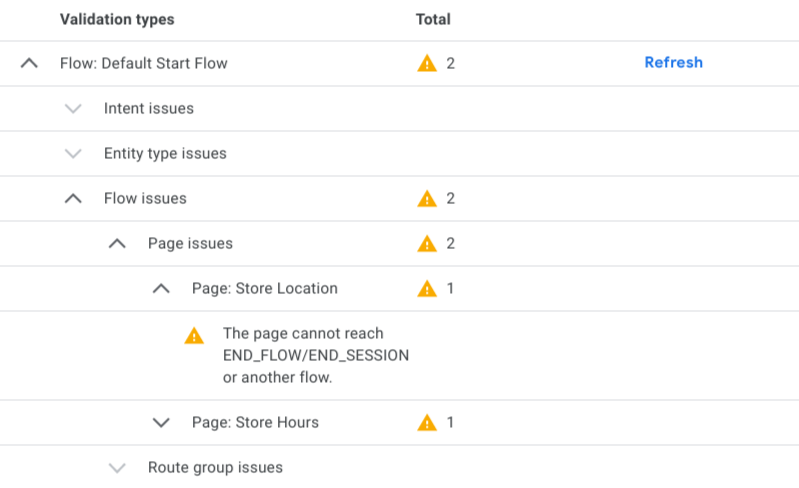
Résultats intégrés pour les intents, les entités et les pages
Les messages de validation sont également affichés dans la liste des intents, la liste des entités et la liste des pages. Par exemple, dans la liste des pages, une icône indiquant le niveau de gravité est affichée sur la ligne de la page lorsque des messages de validation s'affichent pour cette page. Une info-bulle affichant les messages de validation détaillés s'affiche lorsque vous passez la souris sur l'icône.
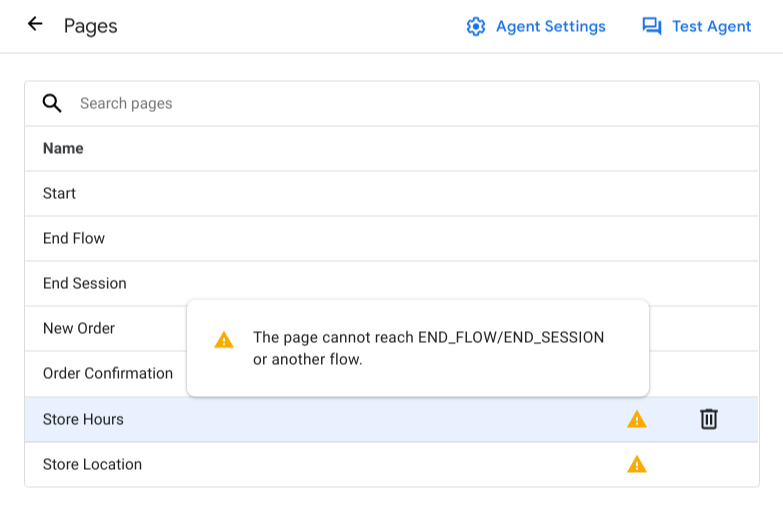
Niveaux de gravité
La validation peut afficher les niveaux de gravité suivants :
| Gravité | Description |
|---|---|
| INFO | L'agent ne respecte pas les bonnes pratiques. |
| AVERTISSEMENT | L'agent risque de ne pas se comporter comme prévu. |
| ERROR | L'agent peut être sujet à des défaillances. |
Commandes
Dans le panneau de validation, vous pouvez filtrer les résultats de la validation par niveau de gravité ou rechercher un texte de message de validation :
- Utilisez les cases à cocher associées aux niveaux de gravité.
- Dans le champ de recherche , saisissez un texte.
L'option Afficher la validation dans l'outil de création visuel du panneau de validation permet d'afficher ou non les résultats de validation pour les intents, les entités et les pages.
